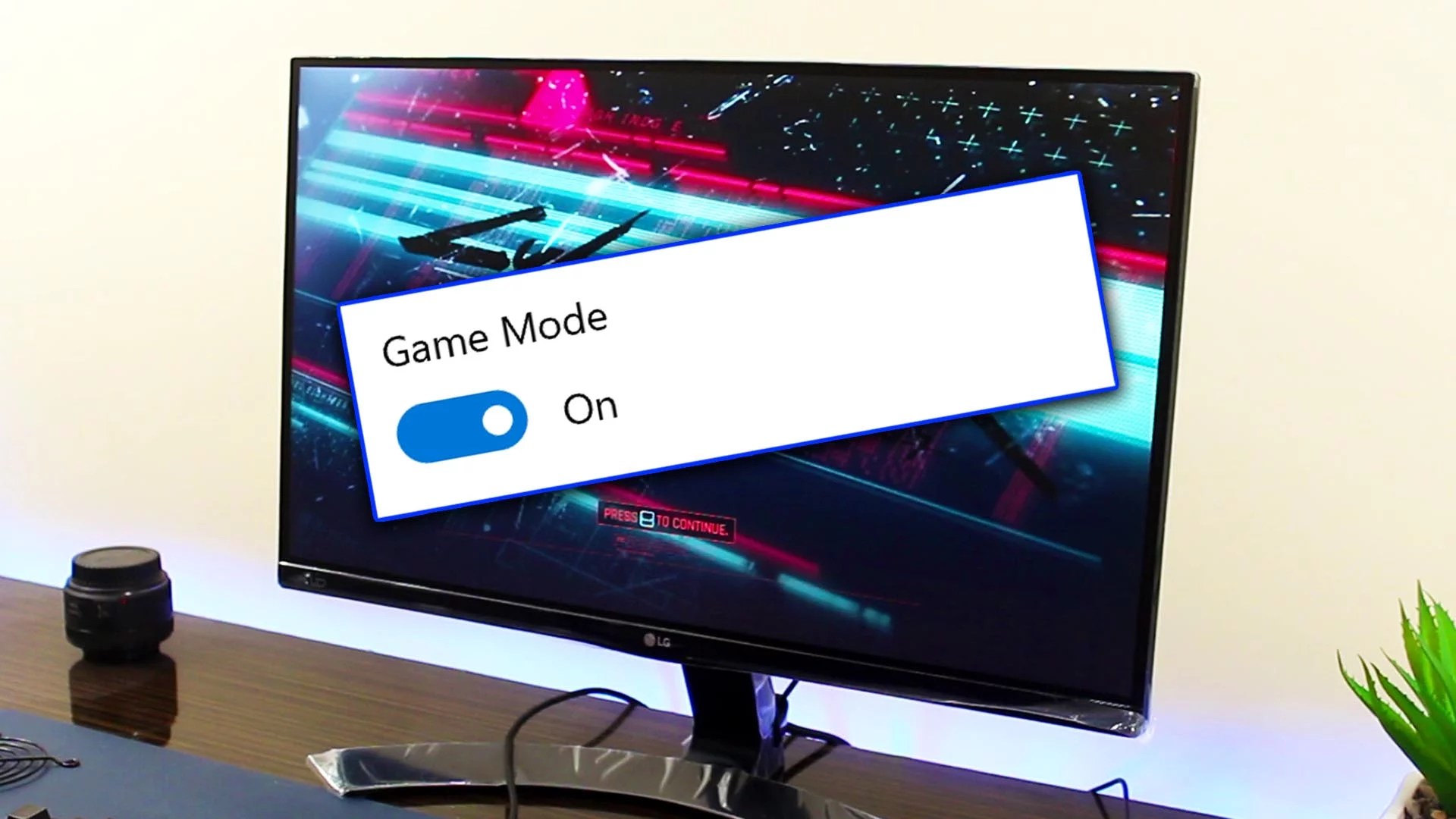Der Spielemodus ist eine Funktion von Windows 10 und Windows 11, die die Leistung Ihres PCs beim Ausführen von Spielen priorisiert. Wenn es aktiviert ist, kann es die Bildrate (FPS) von Spielen verbessern, Ladezeiten verkürzen und Systemruckler minimieren. In diesem Artikel zeigen wir Ihnen, wie Sie den Spielemodus in Windows 10 und Windows 11 aktivieren.
Schritt 1: Greifen Sie auf die Windows-Einstellungen zu
Klicken Sie auf die Schaltfläche „Start“ und wählen Sie im Menü auf der linken Seite des Bildschirms die Option „Einstellungen“ (das Zahnradsymbol).
Schritt 2: Öffnen Sie die Spieleeinstellungen
Klicken Sie im Fenster „Einstellungen“ auf die Option „Gaming“, um die spielbezogenen Einstellungen zu öffnen.
Schritt 3: Aktivieren Sie den Spielemodus
Aktivieren Sie auf der Registerkarte „Spiele“ die Option „Spielmodus“, indem Sie auf die Schaltfläche „Umschalten“ in die Position „Ein“ klicken. Dadurch wird der Spielemodus auf Ihrem PC aktiviert.
Schritt 4: Erweiterte Spielmodusoptionen konfigurieren (optional)
Wenn Sie möchten, können Sie einige erweiterte Spielmodusoptionen konfigurieren, um die Leistung Ihres PCs beim Ausführen von Spielen anzupassen. Um auf diese Optionen zuzugreifen, klicken Sie auf den Link „Erweiterte Optionen“ unter der Umschalttaste „Spielmodus“.
Zu den erweiterten Spielmodusoptionen gehören:
Wählen Sie aus, welche Spiele hinsichtlich der Systemressourcennutzung Vorrang vor anderen Programmen haben sollen.
Aktivieren oder deaktivieren Sie die Spielaufzeichnung (Game DVR), wodurch Sie Spielclips aufzeichnen können.
Deaktivieren Sie Windows-Updates während des Spielens, um Unterbrechungen zu vermeiden.
Aktivieren oder deaktivieren Sie den Connected Sleep-Modus, der es Ihrem PC ermöglicht, im Ruhemodus weiterhin Updates herunterzuladen und Spiele zu installieren.
Schritt 5: Testen Sie den Spielemodus
Nachdem Sie den Spielemodus aktiviert haben, starten Sie Ihr Lieblingsspiel, um zu sehen, ob sich die Leistung verbessert hat. Wenn Sie mit der Leistung nicht zufrieden sind, versuchen Sie, die erweiterten Spielmodusoptionen anzupassen, um das bestmögliche Ergebnis zu erzielen.
Durch die Aktivierung des Spielemodus in Windows 10 und Windows 11 kann die Spieleleistung auf Ihrem PC erheblich verbessert werden. Wenn Sie die oben genannten Schritte befolgen, können Sie diese Funktionalität optimal nutzen und ein flüssigeres, ruckelfreies Spielerlebnis erzielen.